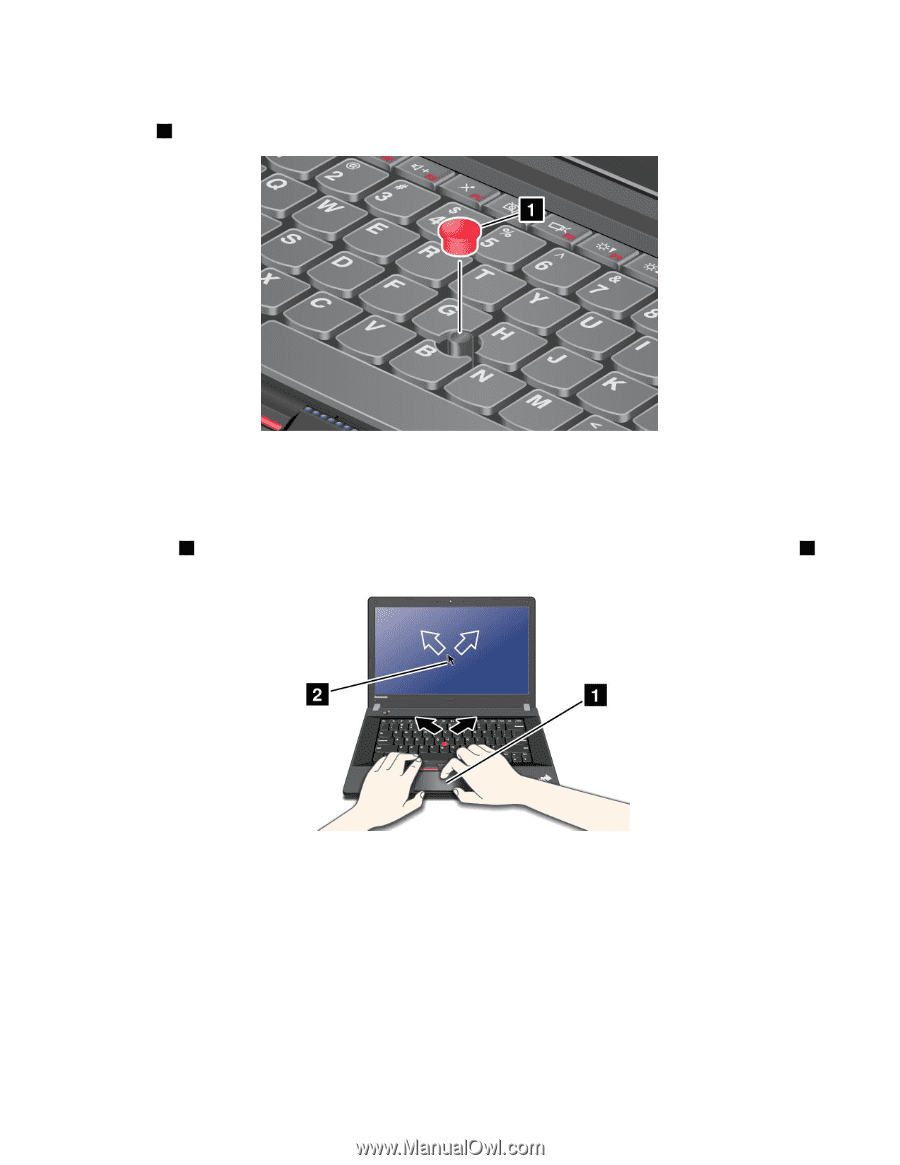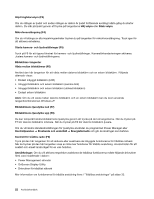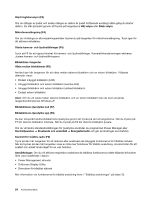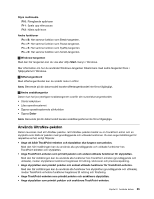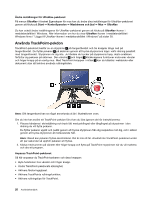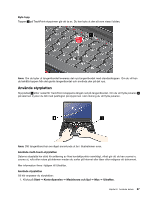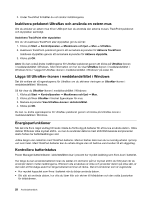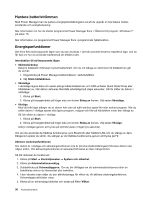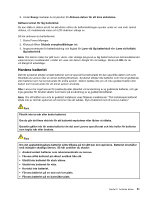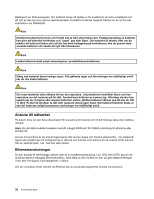Lenovo ThinkPad Edge E530 (Swedish) User Guide - Page 43
Använda styrplattan, Byta topp, Använda multi-touch-styrplattan, Start, Kontrollpanelen
 |
View all Lenovo ThinkPad Edge E530 manuals
Add to My Manuals
Save this manual to your list of manuals |
Page 43 highlights
Byta topp Toppen 1 på TrackPoint-styrpinnen går att ta av. Du kan byta ut den så som visas i bilden. Anm: Om du byter ut tangentbordet levereras det nya tangentbordet med standardtoppen. Om du vill kan du behålla toppen från det gamla tangentbordet och använda den på det nya. Använda styrplattan Styrplattan 1 sitter nedanför TrackPoint-knapparna längst ned på tangentbordet. Om du vill flytta pekaren 2 på skärmen trycker du lätt med pekfingret på styrpinnen i den riktning du vill flytta pekaren. Anm: Ditt tangentbord kan se något annorlunda ut än i illustrationen ovan. Använda multi-touch-styrplattan Datorns styrplatta har stöd för avläsning av flera kontaktpunkter samtidigt, vilket gör att du kan zooma in, zooma ut, rulla eller rotera på skärmen medan du surfar på Internet eller läser eller redigerar ett dokument. Mer information finns i hjälpen till UltraNav. Använda styrplattan Så här anpassar du styrplattan: 1. Klicka på Start ➙ Kontrollpanelen ➙ Maskinvara och ljud ➙ Mus ➙ UltraNav. Kapitel 2. Använda datorn 27